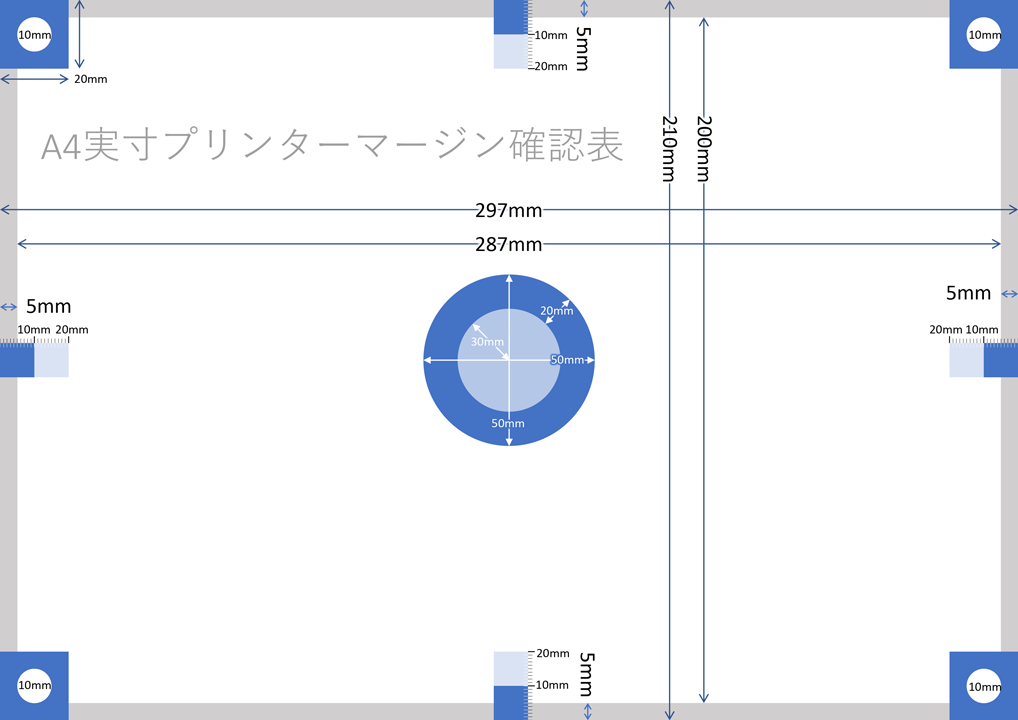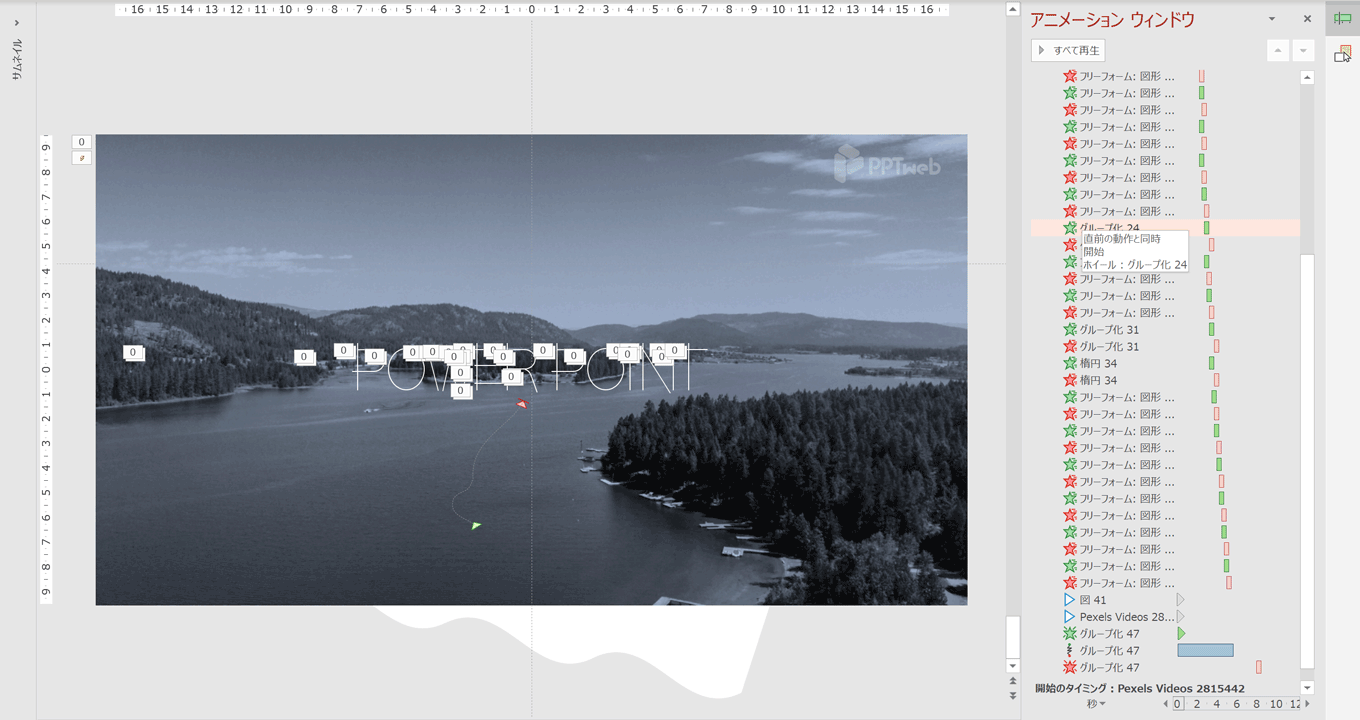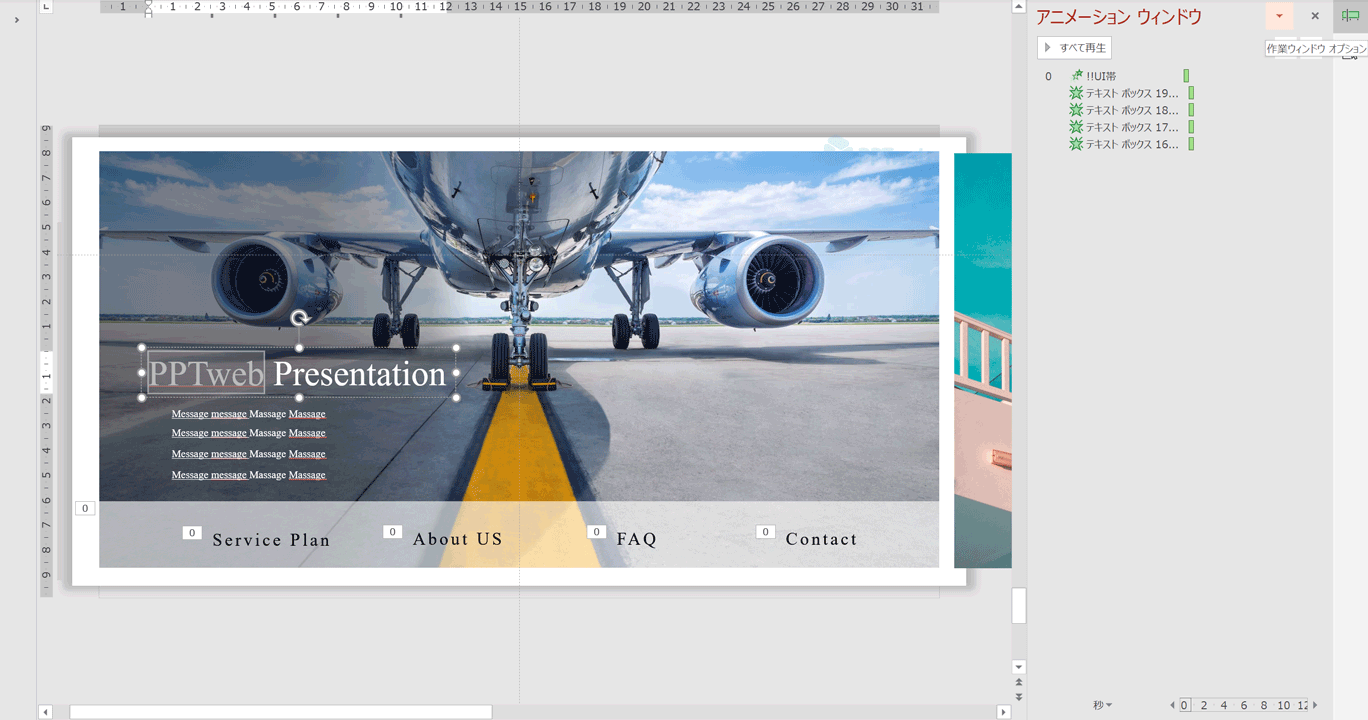パワーポイントの用紙設定はちょっとわかりにくいと感じている方も少なくないと思います。私自身も正しく説明しろと言われると、ちょっと手間取ってしまいます。
パワーポイントの用紙設定、正確には「スライドのサイズ」になりますが、必ずしもスクリーンやモニタでスライドショーとして利用するだけとは限りらず、A4サイズでプリントアウトして利用する方も多いと思います。
その際、「ユーザー設定のスライドのサイズ」設定から
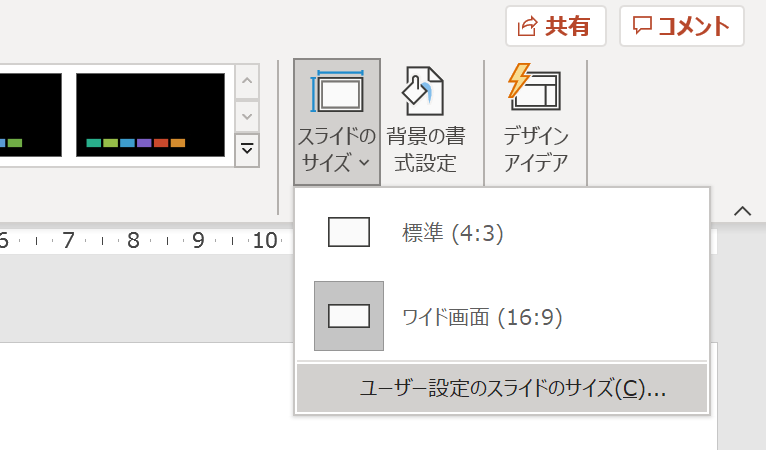
「A4 210 × 297mm」を選択するのですが、なぜかスライドの幅と高さが違う。
ここでまず混乱します。
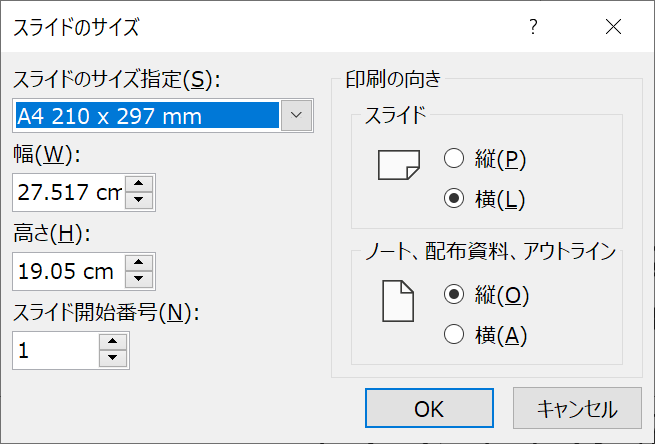
これについてはよく聞かれますが、おそらくプリンタの余白分をあらかじめ多めに取っているのかなと思われます。
まぁ元々プレゼンテーション用のアプリなので、細かいことを突っ込んでも仕方がないので、用紙サイズはカスタマイズ値として、正確なA4サイズの値(297mm×210mm)を入力しましょう。
単位がcmになっているので29.7×21ですね。
この値で用意したスライドサイズが正しいA4サイズになります。
初期値のままレイアウトした場合、紙面を有効利用できなかったり、正しいサイズで印刷されなかったりするので注意です。
※再度スライドのサイズを確認すると29.7cm×20.999cmになっていますが、アプリ内のサイズ管理の問題だと思います。誤差としてください。
プリンターのフチに注意
紙面をレイアウトする際に注意しなければならないのが、プリンターの余白です。
スライド全面に色や写真を配置しても、四隅に白く印刷されない箇所が出てきます。これが余白(フチ)です。
プリンタのフチの幅については機種ごとに違いがあり、インクジェットなどはフチ無しで印刷できるものもありますが、レーザープリンターでは構造上フチ無しの印刷ができません。
そのため、スライドには予めガイドなどでマージンを設定しておくといいでしょう。
プリンターのフチのサイズがわからない場合は下記の「プリンターマージン確認表」をダウンロードして印刷命令をかけてみてください。おおよそですがサイズがわかると思います。
その際、印刷設定で「用紙に合わせて拡大/縮小」のチェックを外してください。
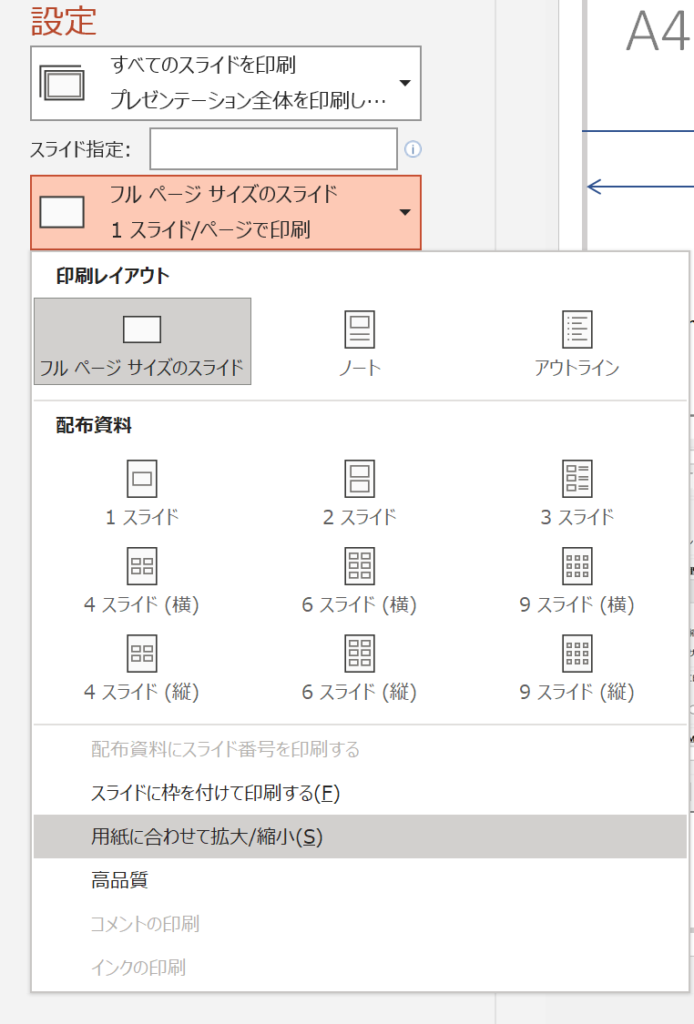
“プリンターマージン確認表A4” をダウンロード A4実寸プリンターマージン確認表.pptx – 11 回のダウンロード – 130 KB
“プリンターマージン確認表A3” をダウンロード A3実寸プリンターマージン確認表.pptx – 9 回のダウンロード – 130 KB
ダウンロードには「パスワード」の入力が必要となりました。
パスワードは「テンプレート利用登録(無料)」より申請が可能です。
ダウンロードしたデータには「読み込みパスワード」を設定しています。
ファイルをクリックして「ppt-web.jp」と入力してください。
利用規約
当サイトのPPTデータのダウンロード又はスクリーンショットや動画撮影をもって利用規約に同意したものとみなします。
当サイトのPPT素材は、利用規約の範囲内であれば、個人、法人問わず自由にご使用いただけます。(例:動画、広告、ブログ、ホームページ、私的利用、福祉目的、報道目的、教育目的、研究資料、企画書など)また、当サイトは規約の範囲内であればリンクフリーです。
著作権について
- PPTデータは無料でダウンロードできますが、著作権は当サイト管理者にあります。
データ使用するにあたって
- クレジット表記や事前連絡は不要です。
- 加工は自由に行っていただいて構いません。
禁止事項
- 当サイトのPPTデータ自体の販売、再配布
- 公序良俗に反する目的での利用
- 反社会勢力や違法行為に関わる利用
- 当サイトのファイルへの直リンク
その他
- 当サイトのPPTデータを使用することによって生じた、いかなる不都合や損害、トラブルに対して当サイト、管理者は一切の責任を負いません。
- 利用規約は予告無く改変、削除する場合があります。予めご了承下さい。